Start Page (Startpage.com) est une page d’accueil qui se vante d’être « le moteur de recherche le plus confidentiel au monde » et juste à coté nous trouvons un petit logo indiquant « enhanced by Google » … difficile de faire cohabiter ces 2 faire valoir qui sont présentés cote à cote sur la même page. Si on creuse un peu Startpage indique qu’ils n’enregistrent aucune donnée personnelle (comme l’adresse IP) et qu’ils ne transmettent aucune donnée de ce genre à des tiers, y compris Google. Comme il est impossible de vérifier ce que fait le site coté serveur, on est obligé de les croire sur parole.
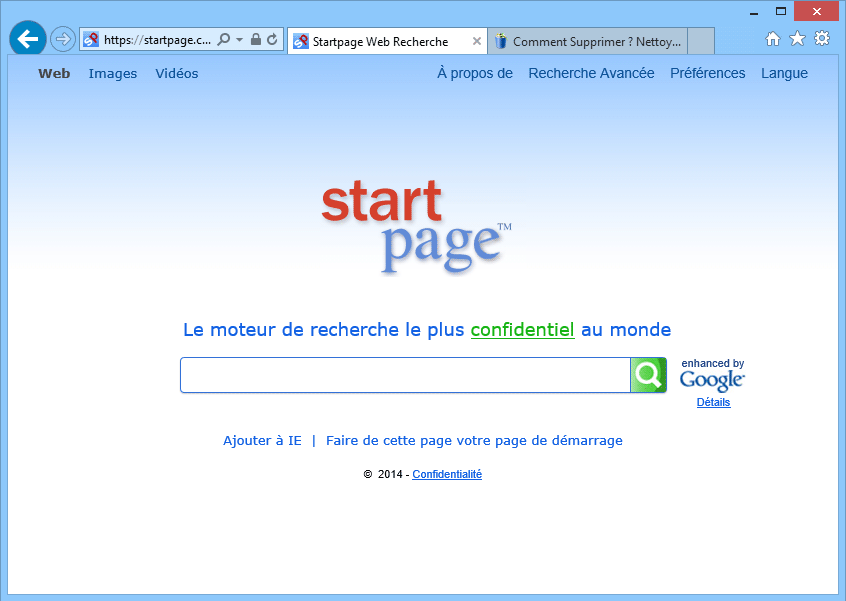
Ce qu’on reproche surtout à Start Page c’est de s’installer un peu de force sur les navigateurs des utilisateurs. En effet StartPage est parfois « proposé » via des checkboxs pré-remplies au sein des programmes d’installation de certains logiciel … il suffit d’aller un peu vite pour se retrouver avec startpage.com sur tous les navigateurs installés de son ordinateur … Pour leur décharge Microsoft utilise la même technique avec Bing (notamment lorsque vous installez leurs produits, c’est le cas par exemple avec Skype).
Vous souhaité une bonne alternative à Google ou à Bing ? un moteur de recherche qui ne vous espionne pas ? nous vous conseillons DuckDuckGo qui lui ne s’impose pas chez les internautes.
Pour info sachez que l'url startpage.com est considérée comme étant suspicieuse par Quttera :
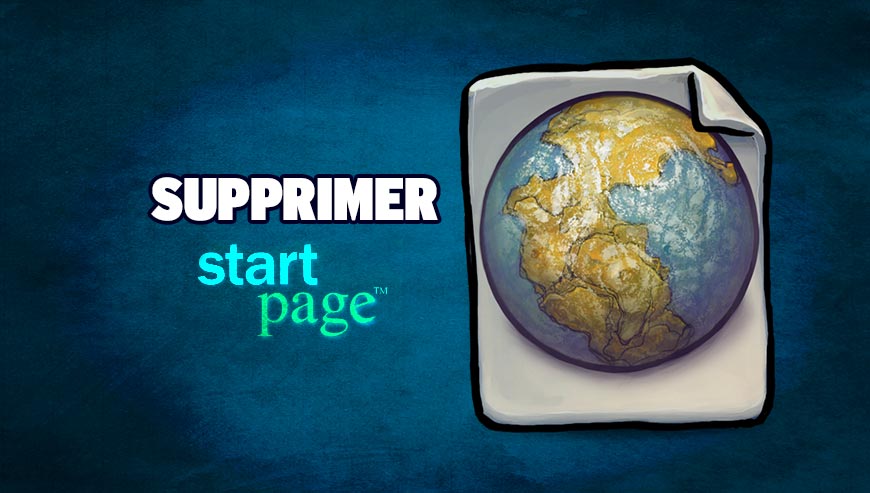
Comment supprimer Start Page ?
Supprimer Start Page avec AdwCleaner
AdwCleaner est un utilitaire gratuit de nettoyage qui permet de retirer rapidement Start Page mais également les autres adwares sans doute présents sur votre PC.
- Cliquez sur le bouton ci-après pour télécharger AdwCleaner :
Téléchargez AdwCleaner - Double-cliquez sur le fichier adwcleaner.exe pour ouvrir le logiciel.
- Lancez une recherche sur votre système en appuyant sur Scanner
- Une fois que le scan est achevé, appuyez sur le bouton Nettoyer pour retirer les infections.
- Relancer votre machine si le logiciel vous le suggère.
Réinitialiser votre navigateur (si besoin)
Si après avoir suivi toutes les étapes ci-dessus Start Page est encore visible sur votre machine, vous pouvez réinitialiser votre navigateur en suivant les indications ci-dessous.
- Démarrez Chrome et appuyez sur le menu
 en haut à droite du navigateur.
en haut à droite du navigateur. - Dirigez-vous tout en bas de la page et cliquez sur Afficher les paramètres avancés.
- Dirigez-vous encore tout en bas de la page et cliquez sur Réinitialiser les paramètres du navigateur.
- Cliquez à nouveau sur Réinitialiser.
- Ouvrez Mozilla Firefox.
- Dans la barre d’adresse de Firefox tapez le texte suivant about:support.
- Sur la page qui s’affiche cliquez sur le bouton Réparer Firefox.

- Téléchargez ResetBrowser :
Télécharger ResetBrowser - Enregistrez le fichier resetbrowser.exe sur votre bureau et double-cliquez sur le fichier.
- on vous explique ce qui va se passer concrètement sur votre PC
Remettre en place votre page d'accueil personnelle (si nécessaire)
- Ouvrez votre Chrome puis appuyez en même temps sur les touches Alt + F et cliquez sur Paramètres.
- Dirigez-vous dans la section Au démarrage, et cochez Ouvrir une page spécifique ou un ensemble de pages, et cliquez sur Ensemble de pages.
- Supprimer/remplacer l’URL non désirée et cliquez sur OK.
- Dans la section Recherche, vérifiez que votre moteur habituel est bien selectionné, si ce n'est pas le cas cliquez sur Gérer les moteurs de recherche.
- Effacez les moteurs encore présents qui vous semblent suspects en appuyant sur X lorsque vous survolez chacun d'entre eux.
- Cliquez sur Utiliser par défaut sur le moteur que vous souhaitez utiliser pour vos recherches.
- Démarrez Firefox et appuyez simultanément sur les touches Alt + O.
- Choisissez Options puis cliquez sur l’onglet Général et changez la Page d’accueil. Cliquez sur OK.
- Cliquez sur la loupe en haut à droite de votre navigateur, à gauche dans la zone de recherche.
- Sélectionnez Modifier les paramètres de recherche.
- S'il est toujours présent dans la liste, sélectionnez-le fournisseur de recherche non désiré et cliquez sur Supprimer puis sur OK.
- Démarrez Internet Explorer et appuyez simultanément sur les touches Alt + U.
- Sélectionnez Options Internet.
- Cliquez sur l’onglet Général et supprimer/remplacer la Page d’accueil. Cliquez sur OK.
- Appuyez une nouvelle fois sur les touches Alt + U, puis choisissez Gérer les modules complémentaires.
- Cliquez sur Fournisseurs de recherche dans le menu sur la gauche, sélectionnez le moteur indésirable si ce dernier est toujours là et appuyez sur Supprimer.
Si vous n'avez pas réussi à supprimer Start Page de votre ordinateur après voir suivi ces 3 étapes, expliquez ce que vous avez fait sur notre page support. Quelqu'un viendra vite vous apporter de l'aide ! Accéder au support.
Un commentaire sur “Supprimer StartPage”
Laisser un commentaire
Vous devez être connecté pour publier un commentaire.






Ben v’la un gros probleme qui est du a mon forum ubuntu fr qui a fait quelques chose de pas
tres bien lors de question posées dans le forum …on tombe sur les reponses dans startpage qui apparemment le moteur de recherche qui remplace google (par exemple) et qu’en fait je suis dans l’impossibilité de supprimer startpage qui en plus ne figure pas dans le choix des moteurs
installés dans firefox ou iceweasel ….Ceci est tres embetant a cause des OSs de linux etc, etc merci pour vos reponses